訪問して頂きありがとうございます。まさふくろーです。
この記事では、スライドからWebページへのリンクを設定する方法をご紹介します。
目次
スライドからWebページへのリンクを設定する
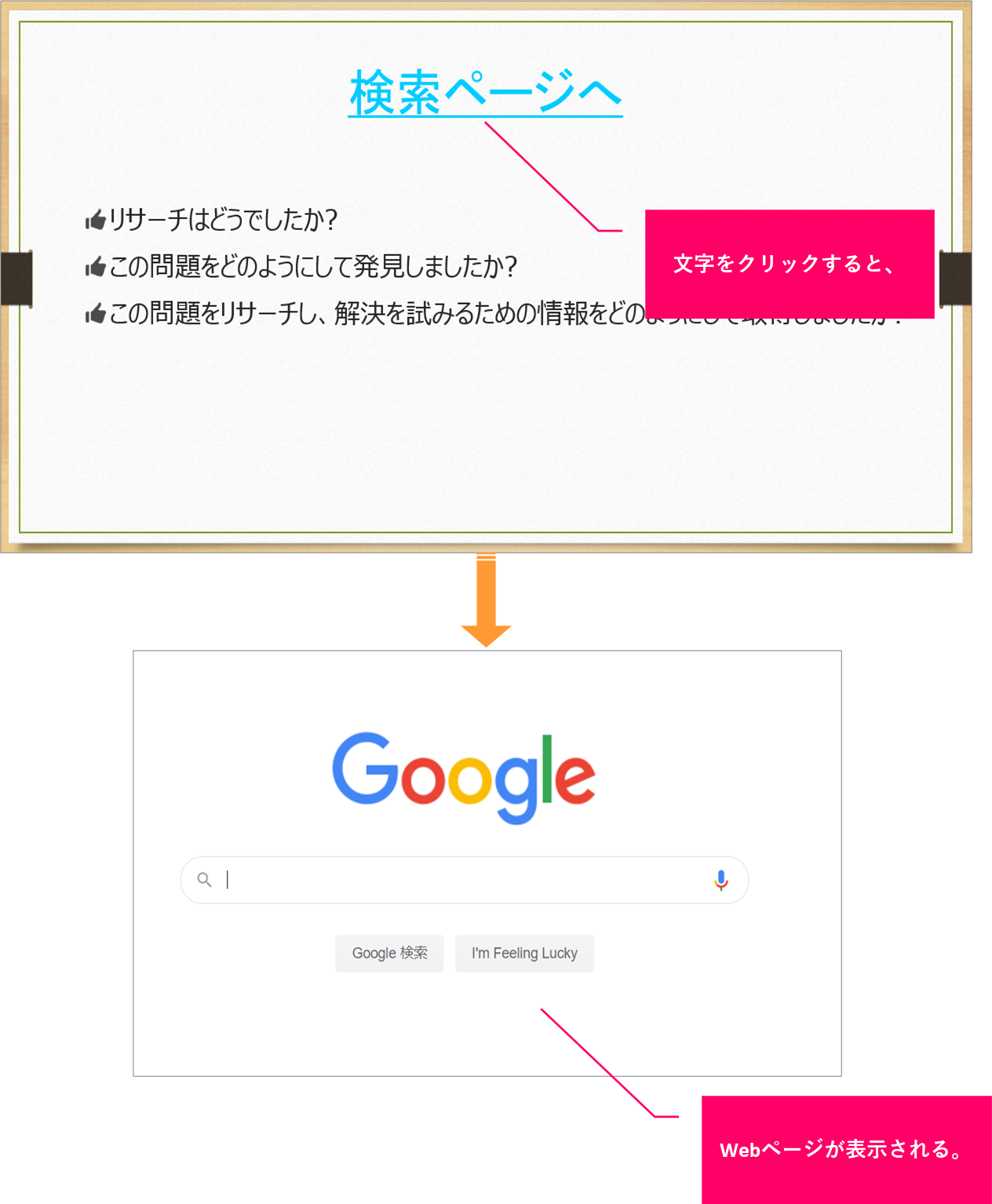
手順
おおまかな流れ
Step.1ハイパーリンクの設定Step.2文字色の設定Step.3スライドショーで確認
詳細
Step.1 ハイパーリンクの設定
ハイパーリンクを設定する文字を範囲選択します。
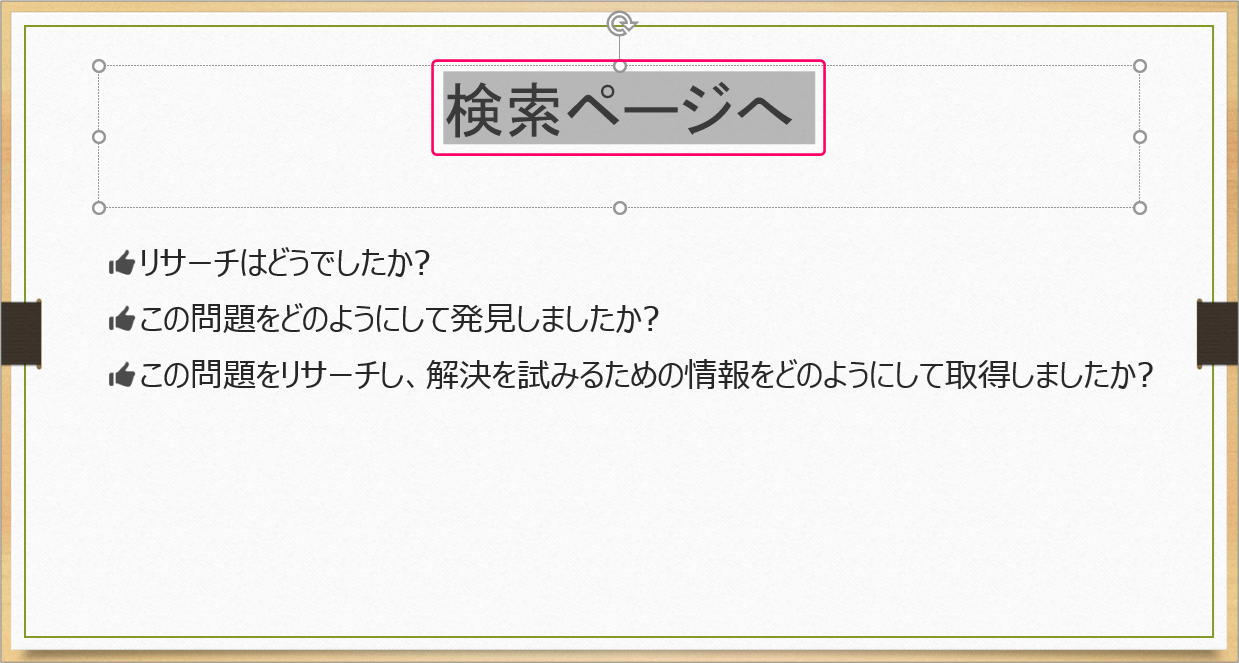
①「挿入」タブをクリック⇒②《リンク》グループの「リンク」(「ハイパーリンク」)をクリックします。
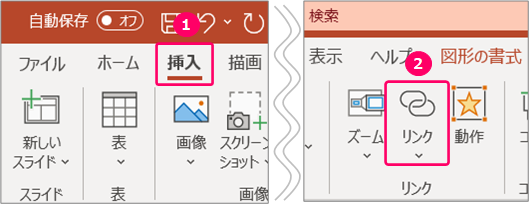
①アドレスに「URL」を入力⇒②「OK」をクリックします。
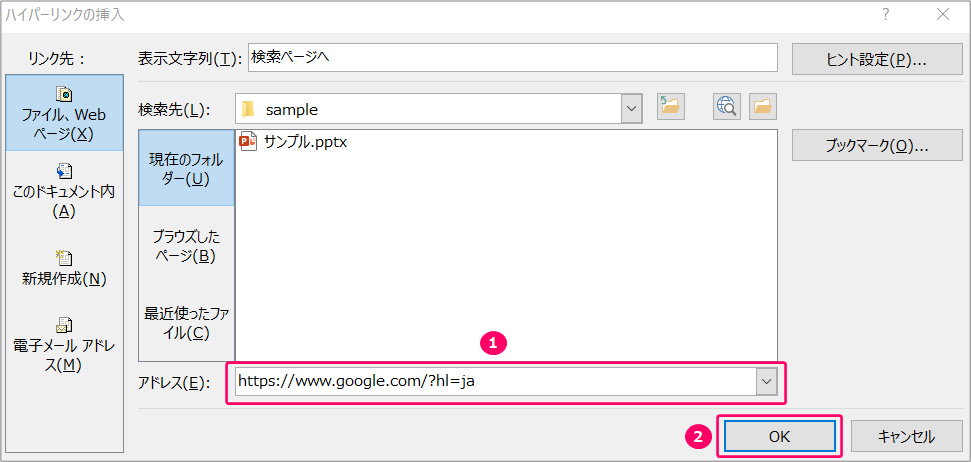
すると、範囲選択した文字にハイパーリンクが設定されます。

Step.2 文字色の設定
文字を範囲選択します。

①「ホーム」タブをクリック⇒②《フォント》グループの「フォントの色」をクリックします。
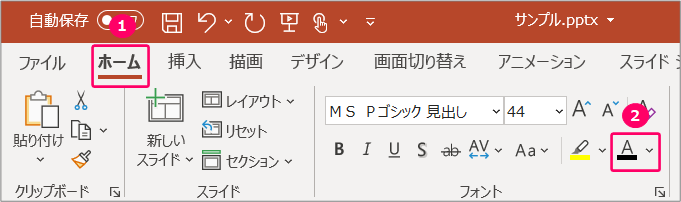
「カラーパレット」から色を選択します。
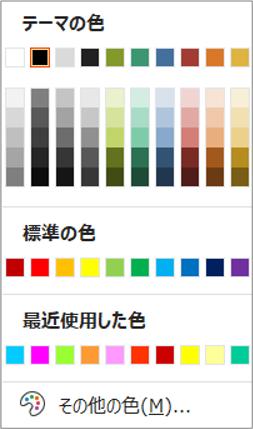
Step.3 スライドショーで確認
①「スライドショー」タブをクリック⇒②《スライドショーの開始》グループの「現在のスライドから」をクリックし、動作確認を行います。
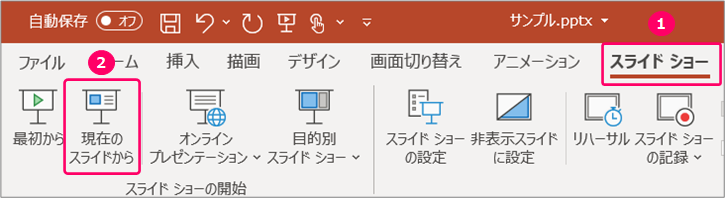
スライドショーを終了するには、キーボードの「ESC」キーを押します。 スライドショー 補足
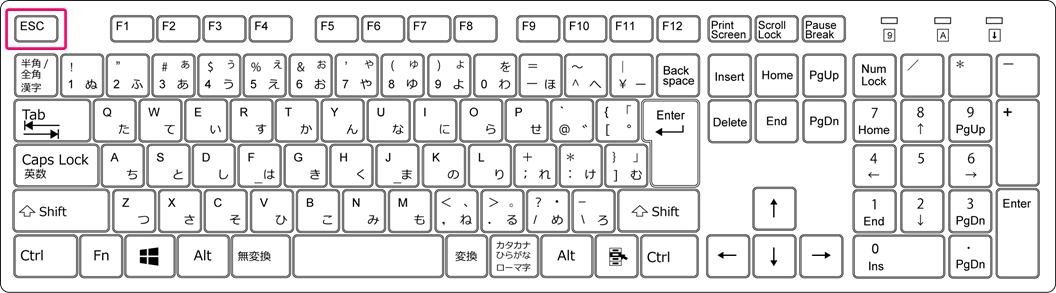
関連記事
スライドのハイパーリンクを削除する
 【PowerPoint】スライドのハイパーリンクを削除するには?
【PowerPoint】スライドのハイパーリンクを削除するには?
ハイパーリンクのリンク先を変更する
 【PowerPoint】ハイパーリンクのリンク先を変更するには?
【PowerPoint】ハイパーリンクのリンク先を変更するには?
最後まで読んでいただき、ありがとうございました!
本のまとめ記事はこちら


